Jak dlouho trvá zálohování iPhone 16 a jak jej zrychlit
Když zálohujete svůj iPhone, můžete si myslet, že to trvá věčně, a chcete vědět, jak dlouho zálohování iPhone trvá. Čas zálohování může ovlivnit mnoho faktorů, například časový rozdíl mezi iPhone 16 a iPhone 16. Neexistuje tedy přesný čas, který by mohl být poskytnut. V tomto příspěvku budou uvedeny tyto faktory a můžete zjistit, který je pro váš proces zálohování nejúčinnější. A co víc, je vám představena vynikající metoda, jak urychlit proces zálohování.
Seznam průvodců
Část 1: Efektivní faktory pro dobu zálohování iPhone Část 2: Použijte AnyRec k urychlení zálohování iPhone Část 3: Nejčastější dotazy o tom, jak dlouho trvá zálohování iPhoneČást 1: Efektivní faktory pro dobu zálohování iPhone
Obecně neexistuje žádná časově rozlišená doba, jak dlouho trvá zálohování iPhone. Úplné zálohování iPhone může trvat přibližně 20 minut až dvě hodiny. Když k zálohování iPhonu používáte iCloud nebo iTunes, není v tom žádný rozdíl. Na dobu zálohování iPhone bude mít vliv mnoho dalších faktorů. Doba závisí na velikosti dat vašeho iPhone, rychlosti a stabilitě internetu a modelu telefonu. A pokud svá data pravidelně zálohujete, čas bude mnohem kratší. Existuje mnoho faktorů, které vás ovlivňují, abyste mohli posoudit, jak dlouho zálohování iPhone trvá.
1. Množství dat
Množství dat hraje nejdůležitější roli v době zálohování. Jak všichni víme, čím větší jsou data, tím více času to zabere. Z tohoto důvodu se důrazně doporučuje pravidelně zálohovat data. Tento postup bude využívat méně dat pro zálohování a práci budete moci provést rychle.
2. Rychlost Wi-Fi
Protože všechna zálohovaná data jsou uložena v cloudu, hraje rychlost internetu zásadní roli v době zálohování. Musíte se ujistit o rychlosti a stabilitě internetu. Protože když zálohujete přesnou velikost dat, čas bude kratší, pokud je rychlost vašeho internetu vysoká. A pokud je rychlost vašeho internetu nestabilní, bude během zálohování docházet k mnoha přerušením. Zálohování se ještě více zpomalí, pokud místo kabelové sítě použijete internet v jakékoli síti.
3. Model telefonu
Dalším kritickým aspektem zálohování dat je model vašeho telefonu. Kvůli jádru a dalším technickým aspektům má nejnovější iPhone 16 rychlejší přenos dat než některé starší modely. Každý nový model má lepší funkce a lepší efektivitu přenosu/zálohování dat. Pokud máte starší model, musíte během procesu zálohování snést více času. A nová verze pro iOS stejně jako iOS 18 ovlivní i čas.
4. Typ dat
Datový typ je dalším faktorem, který je třeba zvážit před zálohováním dat. Mediální soubory, jako jsou videa, obrázky a skladby, obvykle trvají mnohem déle než jiné typy dat. Aplikace, webová data a nastavení zaberou minimum času. Čas se prodlouží, pokud máte k zálohování mnoho mediálních souborů.
Část 2: Použijte AnyRec k urychlení zálohování iPhone
Jak jsme již zmínili, pokud se chcete vyhnout přemýšlení o tom, jak dlouho záloha iPhone trvá, je nejlepší ji pravidelně zálohovat. A můžete použít AnyRec PhoneMover abyste tento úkol snadno zvládli. Tento software poskytuje dva způsoby, jak připojit váš iPhone k počítači: kabel nebo skenování QR kódu. A pokud k zálohování iPhonu používáte bleskový kabel, lze se problému s internetem vyhnout. A co víc, na vašem počítači je více místa než na iCloudu. Můžete tedy zálohovat více mediálních souborů a velkých souborů, což by se při každém zálohování snižovalo.

Zálohujte soubory iPhone do počítače zcela nebo selektivně vysokou rychlostí.
Přeneste fotografie, videa, hudbu, kontakty a zprávy z iPhone do počítače.
Prohlédněte si, odstraňte a uspořádejte všechny soubory iPhone.
Získejte vestavěný HEIC převodník a tvůrce vyzváněcích tónů.
100% Secure
Ať už chcete zálohovat velké soubory nebo to děláte pravidelně, tyto kroky vám mohou pomoci ušetřit čas.
Krok 1.Spusťte AnyRec PhoneMover v systému Windows. K připojení telefonu k počítači můžete použít kabel USB nebo si stáhnout MobieSync a naskenovat QR kód pro propojení. Způsob USB by mohl zabránit zahlcení sítě.
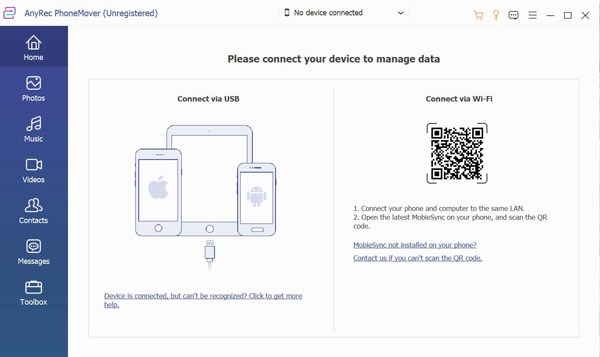
Krok 2.Po dokončení připojení se zobrazí informace na vašem telefonu. Chcete-li například zálohovat fotografie, klikněte na tlačítko "Foto" vlevo. Poté budou všechny obrázky rozděleny do kategorií, abyste je mohli zobrazit. Samozřejmě si můžete vybrat videa, hudbu, kontakty a zprávy.
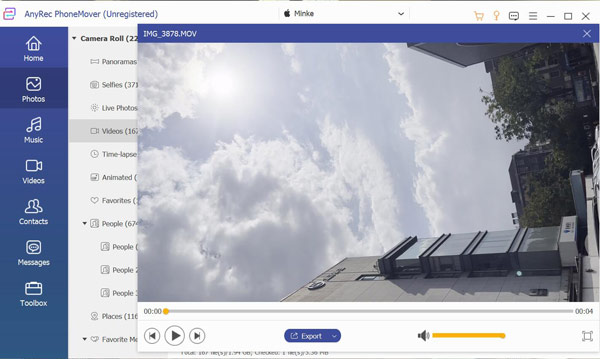
Krok 3Nyní si můžete prohlédnout náhled fotografie a vybrat si, kterou chcete zálohovat. Kliknutím na tlačítko „Zálohovat“ s ikonou počítače přenesete fotografii z vašeho iPhone do počítače.
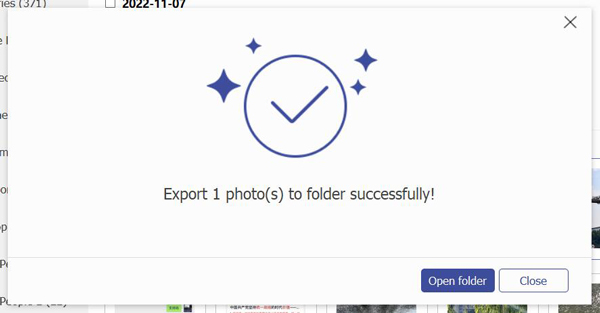
Další čtení
Část 3: Nejčastější dotazy o tom, jak dlouho trvá zálohování iPhone
-
Mohu používat svůj iPhone, když se zálohuje?
Ano můžeš. Bylo by však užitečné, kdybyste se během zálohování vyhnuli úpravám jakéhokoli souboru na zařízení. Snadné použití neovlivní proces zálohování.
-
Jak dlouho trvá obnovení iPhone 16?
Obnovení iPhone 16 pomocí iTunes nebo iCloud obvykle trvá 15 – 30 minut. Pokud je však váš soubor příliš velký, může obnovení vašeho iPhone trvat přibližně jednu hodinu. Čím větší je velikost dat, tím déle bude trvat dokončení zálohy iPhone.
-
Mohu pravidelně zálohovat soubory na iCloud?
Ano můžeš. Ale měli byste si být vědomi problémů s nedostatkem úložiště. Pokud je vaše úložiště iCloud plné, zálohování se může automaticky zastavit. Takže můžete použít AnyRec PhoneMover zálohovat velká data a soubory, abyste ušetřili úložiště iCloud.
Závěr
Po přečtení tohoto příspěvku musíte vědět, jak dlouho trvá zálohování iPhone. Znáte faktory, které ovlivňují proces, takže se s nimi můžete vypořádat, abyste zkrátili dobu zálohování. A AnyRec PhoneMover mohl vyřešit mnoho problémů. Při použití tohoto softwaru se nemusíte obávat problémů se sítí. A můžete rychle zálohovat velké a velké množství souborů a dat.
 Snadné kroky pro převod HEIC na JPG na vašem iPhone 16
Snadné kroky pro převod HEIC na JPG na vašem iPhone 16